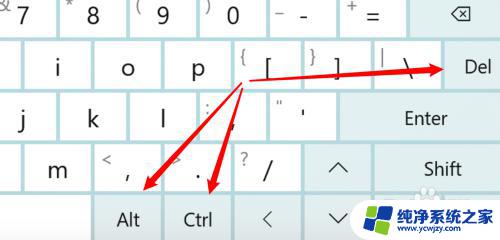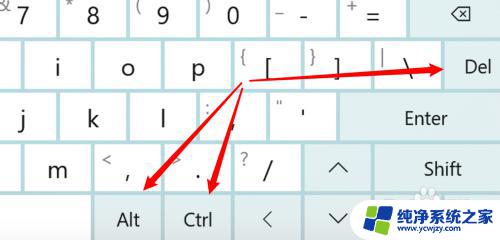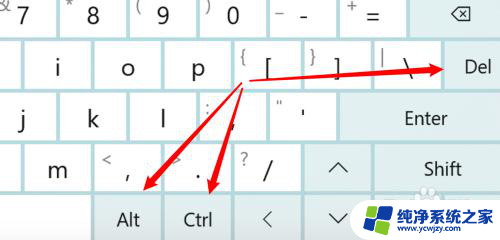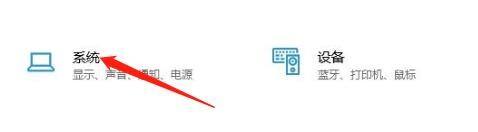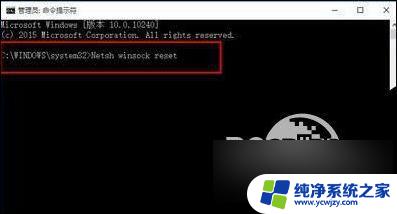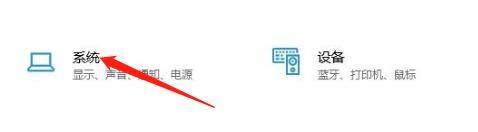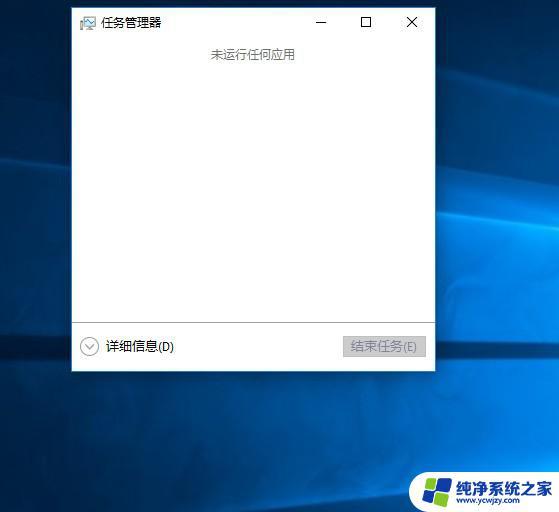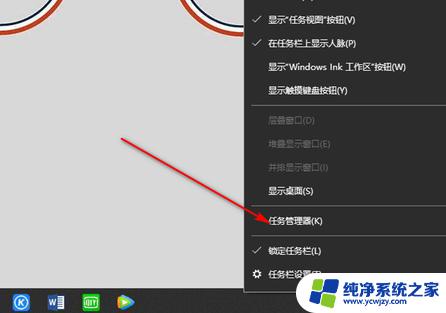双击文件打不开是咋回事 win10系统双击此电脑没有反应的解决办法
更新时间:2024-01-12 13:55:20作者:xiaoliu
在使用Windows 10系统时,有时我们可能会遇到一个令人困扰的问题,就是双击文件却无法打开的情况,特别是当我们双击此电脑图标时,却发现没有任何反应,这无疑会让我们感到困惑和不知所措。究竟是什么原因导致了这个问题的出现呢?幸运的是我们可以采取一些简单的解决办法来解决这个问题,恢复文件的正常打开功能。接下来我们将探讨一些解决此问题的有效方法。
具体步骤:
1.在键盘上按下ctrl+alt+del组合键。
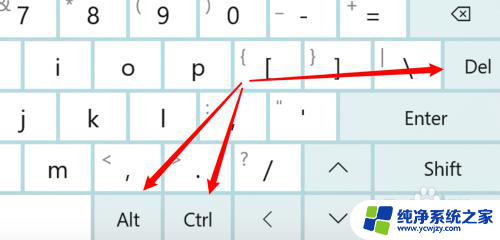
2.来到管理页面,点击这里的任务管理器。
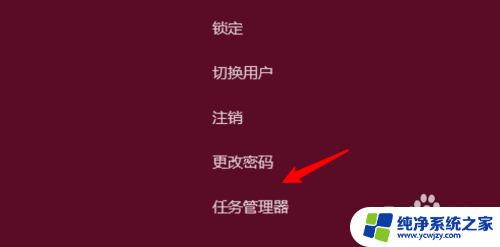
3.点击详细信息。

4.先找到Windows进程,这是系统进程。
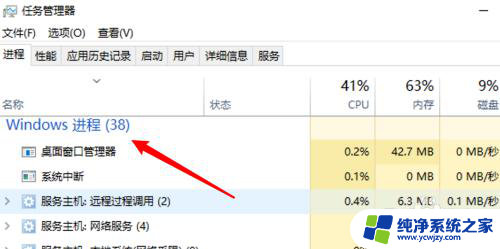
5.在系统进程下找到windows资源管理器,右键点击。
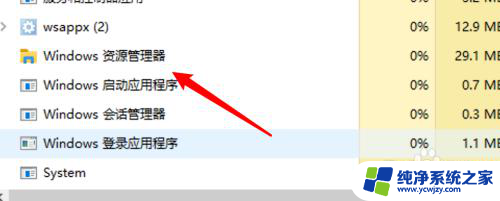
6.点击右键菜单上的重启。
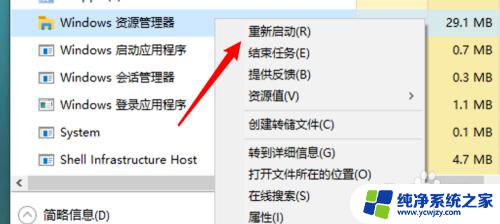
7.重启后,桌面上的此电脑。文件夹等都能双击打开了。
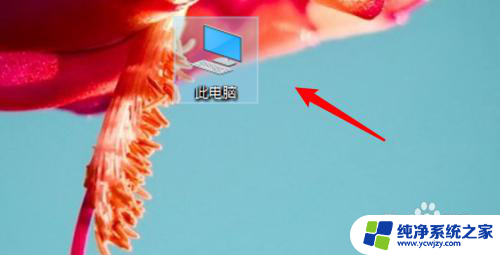
8.总结:
1. 按下组合键。
2. 点击任务管理器。
3. 点击详细信息。
4. 找到系统进程。
5. 右键点击资源管理器。
6. 点击重新启动。
7. 重启后,电脑,文件夹能打开。
以上就是双击文件打不开是咋回事的全部内容,还有不懂的用户可以根据小编的方法来操作,希望能够帮助到大家。